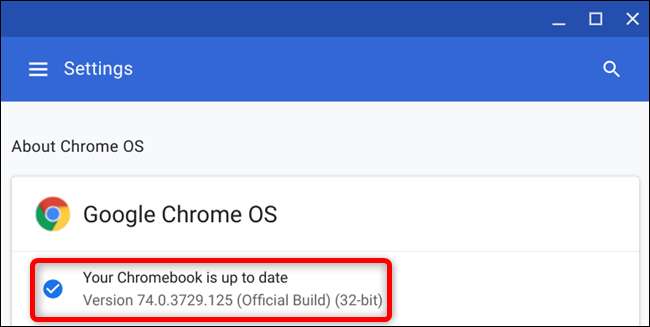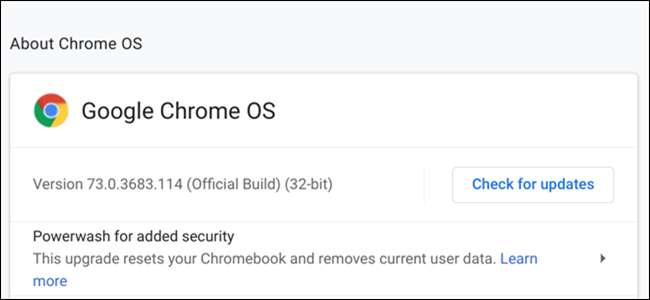
Παίρνει το Chrome OS σημαντικές ενημερώσεις κάθε έξι εβδομάδες , με τις ενημερώσεις ασφαλείας να έρχονται πιο συχνά. Οι ενημερώσεις συνήθως λαμβάνονται και εγκαθίστανται αυτόματα στο παρασκήνιο, αλλά μπορείτε να βεβαιωθείτε ότι το Chromebook σας εκτελεί πάντα την πιο πρόσφατη διαθέσιμη έκδοση.
ΣΧΕΤΙΖΟΜΑΙ ΜΕ: Πόσο συχνά ενημερώνει το Google το Chrome;
Πρώτα πράγματα πρώτα: θα λαμβάνετε μια ειδοποίηση κάθε φορά που γίνεται λήψη και εγκατάσταση μιας ενημέρωσης, καθώς θα πρέπει να κάνετε επανεκκίνηση του υπολογιστή σας για να ολοκληρώσετε τη διαδικασία ενημέρωσης.
Κάτω δεξιά, κάντε κλικ στο ρολόι για να ανοίξετε το δίσκο συστήματος και τον πίνακα ειδοποιήσεων. Εάν υπάρχει διαθέσιμη ενημέρωση, θα υπάρχει ειδοποίηση στο επάνω μέρος του μενού - κάντε κλικ στην επιλογή "Επανεκκίνηση για ενημέρωση" Πανεύκολο.
Βεβαιωθείτε ότι έχετε αποθηκεύσει οτιδήποτε εργάζεστε πριν κάνετε κλικ για επανεκκίνηση του Chromebook σας. Τυχόν μη αποθηκευμένα δεδομένα ενδέχεται να χαθούν κατά την επανεκκίνηση του Chromebook σας.
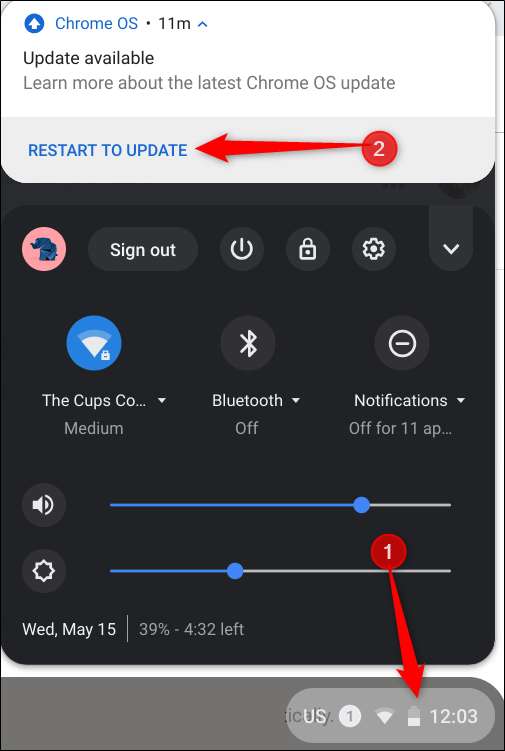
Εάν δεν βλέπετε αυτήν την ειδοποίηση, κάντε κλικ στο γρανάζι ρυθμίσεων
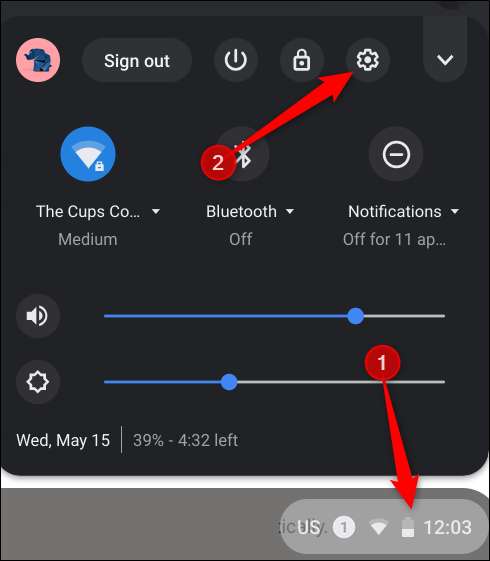
Στη συνέχεια, κάντε κλικ στο μενού Hamburger και, στη συνέχεια, κάντε κλικ στο "Σχετικά με το Chrome OS" στο κάτω μέρος του μενού.
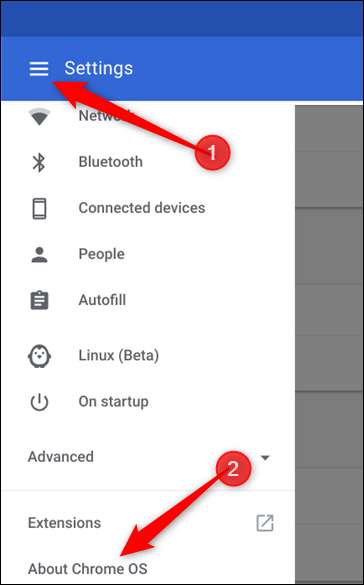
Κάντε κλικ στην επιλογή "Έλεγχος για ενημερώσεις". Εάν το Chromebook σας εντοπίσει μια ενημέρωση, θα ξεκινήσει αυτόματα η λήψη.
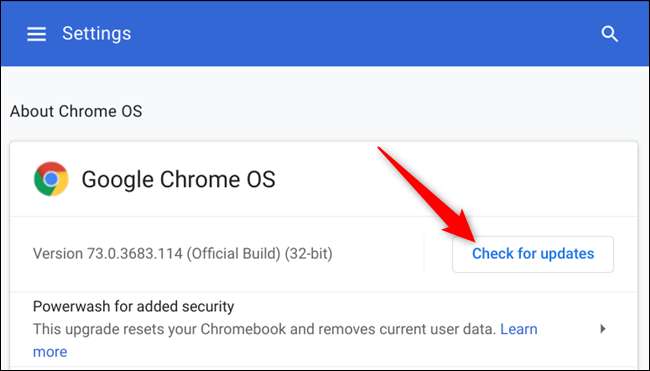
Μετά τη λήψη της ενημέρωσης, θα χρειαστεί να επανεκκινήσετε τη συσκευή σας για να ολοκληρώσετε τη διαδικασία. Κάντε κλικ στην επιλογή "Επανεκκίνηση".
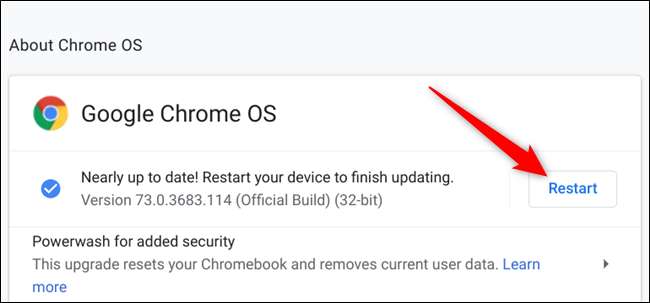
Εάν προτιμάτε να επανεκκινήσετε το Chromebook και να ολοκληρώσετε την εργασία που κάνετε, απλώς κλείστε το μενού και το Chromebook θα εγκαταστήσει την ενημέρωση την επόμενη φορά που θα την επανεκκινήσετε.
Για να επαληθεύσετε ότι το Chromebook σας είναι ενημερωμένο μετά την επανεκκίνηση, επιστρέψτε στη σελίδα "Σχετικά με το Chrome OS" ή πληκτρολογήστε
chrome: // ρυθμίσεις / βοήθεια
στο Κύριο πλαίσιο του προγράμματος περιήγησης Chrome. Θα πρέπει τώρα να βλέπετε "Το Chromebook σας είναι ενημερωμένο" μόλις εγκαταστήσετε την πιο πρόσφατη ενημέρωση.